Vous voulez ajouter vos photos préférées au fichier PDF ? Vous souhaitez ajouter plus de contenu ? Y a-t-il un moyen de dire aux gens où se situe l'objet de ce document ? Vous avez besoin d'un éditeur PDF pour vous aider. Pas besoin de perdre du temps à chercher, nous vous recommanderons plusieurs excellents éditeurs PDF. Certains d'entre eux sont faciles à utiliser, certains sont un peu professionnels que d'autres pour les personnes qui ont des exigences plus élevées. Continuez à lire pour plus d'informations utiles. Nous espérons que cet article pourra vous aider beaucoup.
Pourquoi avons-nous besoin d'un éditeur PDF ?
Il est courant d'ajouter des textes et des images à un fichier PDF. Cependant, en raison de ses caractéristiques de format, il est très difficile d'éditer un fichier PDF sans éditeur de PDF, surtout lorsque nous recevons un fichier PDF et que nous souhaitons ajouter nos propres commentaires, il est plus facile d'éditer le fichier directement que de le convertir en Word ou d'autres formats modifiables. Nous recherchons tous la vitesse et une qualité de sortie de fichier élevée. L'utilisation d'outils d'édition en ligne nous fera gagner beaucoup de temps, et la plupart d'entre eux sont gratuits et peuvent garantir la qualité de sortie. Nous souhaitons donc recommander des éditeurs PDF utiles pour aider les utilisateurs à éditer leurs fichiers PDF.
Gardez à l'esprit que - comme le format PDF est le format créé par Adobe, Adobe sera certainement le meilleur PDF Converter ainsi que l'éditeur PDF. De nombreux autres éditeurs PDF couvriront vos fichiers PDF avec leurs filigranes. La liste des éditeurs PDF recommandés est gratuite, mais certains d'entre eux ont encore des limitations. N'hésitez pas à en sélectionner un et à essayer.
Changement de format
Si vous ne souhaitez pas modifier le contenu du PDF, c'est-à-dire que vous n'avez pas besoin de le modifier mais que vous devez le changer dans un autre format de fichier (tel que .docx/.doc pour Word, ppt/pptx pour une présentation PowerPoint , et ainsi de suite), vous pouvez consulter nos 4 meilleurs convertisseurs PDF en ligne 2019 pour obtenir de l'aide, ou si vous ne savez pas comment sélectionner un convertisseur PDF approprié, lisez plutôt 9 conseils pour choisir le meilleur PDF Converter .
Contenu
La liste des 4 meilleurs éditeurs de PDF en ligne
La liste des 4 meilleurs éditeurs de PDF en ligne
1. EasePDF
Bien EasePDF soit une marque qui vient d'être créée, elle recherche le PDF depuis plus de 10 ans. En tant qu'éditeur de PDF en ligne, il propose plus de 20 outils PDF, dont Edit PDF, offrant aux utilisateurs un service de marque tout-en-un. La fonctionnalité d'édition de PDF est assez bonne par rapport à de nombreux éditeurs en ligne. Non seulement il combine les besoins de base des utilisateurs, mais il ajoute également de nombreuses nouvelles fonctionnalités que les utilisateurs peuvent utiliser.

Avec EasePDF, les utilisateurs peuvent non seulement ajouter du texte, insérer des images et des formes, mais également ajuster la taille et la couleur de la police, la forme et l'épaisseur des lignes. En outre, les utilisateurs peuvent également mettre en évidence des textes importants.
Afin d'assurer la sécurité des informations et des fichiers des utilisateurs, tous les fichiers téléchargés seront automatiquement supprimés dans les 24 heures. Vous pouvez avoir plus d'informations à partir de la politique de confidentialité .
Avantages
100% gratuit à utiliser
Aucune inscription requise
De nombreux outils utiles et puissants
Prend en charge la suppression de pages
Prend en charge l'annulation des manipulations
Les inconvénients
Le fichier PDF ne doit pas dépasser 50 Mo
Ne permet pas de modifier les textes existants
Prix
Gratuit pour tous les outils sans aucune limitation
2. Smallpdf
Smallpdf est l'un des éditeurs de PDF les plus célèbres. Comme ils l'ont dit pour rendre PDF facile, tous les outils fournis dans Smallpdf sont tous faciles à utiliser et pratiques, y compris Edit PDF. Il peut vous fournir un moyen très simple d'ajouter rapidement des images, du texte, des formes, des signatures dans le fichier PDF. Mais la version gratuite ne permet aux utilisateurs d'éditer que deux fichiers PDF en une heure. Si vous souhaitez modifier plus de fichiers PDF, vous devez passer à Smallpdf Pro.
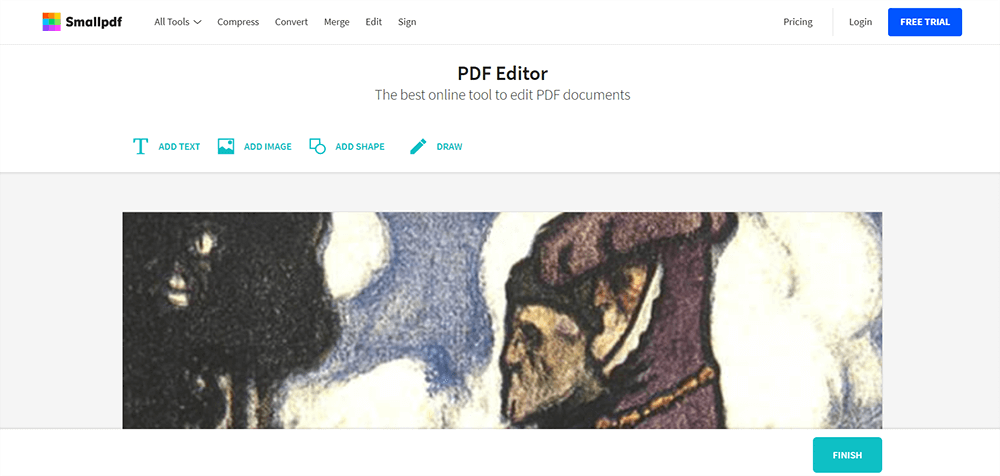
Smallpdf s'est intégré à Dropbox et à Google Drive, de sorte que les utilisateurs peuvent convertir des fichiers depuis et vers les disques cloud en quelques clics.
Tous les fichiers téléchargés et convertis seront supprimés de leurs serveurs après une heure.
Avantages
Télécharge des fichiers de plusieurs manières
Prend en charge le blanchissage des pages
Programme de bureau disponible
Les inconvénients
Deux fois par heure pour une utilisation gratuite
Essai gratuit limité
Outils limités et trop simples pour l'édition
Impossible de modifier le texte existant
Prix
Offre un essai gratuit de 14 jours. Si vous voulez acheter, il vous en coûtera 6 dollars par mois, 48 dollars par an pour la version web.
3. Sejda PDF Editor
Sejda PDF Editor est un outil de Sejda PDF, créé en 2010. Cet éditeur en ligne est vraiment apprécié des personnes dans différents pays car il compte près de 20 langues. C'est l'un des rares éditeurs PDF qui permet aux utilisateurs de modifier le texte original sans ajouter de filigrane, même s'il est gratuit. Les utilisateurs peuvent commencer à éditer en sélectionnant l'outil "Texte" et en cliquant sur n'importe quel texte existant. Il est facile à manipuler même si vous n'êtes pas doué pour gérer les fichiers PDF.
De plus, Sejda contient l'outil e-Sign PDF dans son éditeur, ce qui signifie que les utilisateurs peuvent directement signer numériquement leur PDF sans télécharger à nouveau les mêmes fichiers. Il existe trois façons pour les utilisateurs de créer une signature. Le plus spécial est que Sejda vous fournira 12 polices différentes. vous pouvez taper votre nom, puis sélectionner une police ci-dessous.

Sejda supprimera automatiquement tous les fichiers téléchargés après 5 heures.
Avantages
Prend en charge l'ajout d'hyperliens/URL
Prend en charge l'ajout de signatures de différentes manières
Peut insérer une page vierge dans le PDF
Vous permet de remplacer toutes les occurrences de mots
Peut créer et remplir des formulaires
Les inconvénients
Utilisation gratuite de trois fois par heure
Utilisation et fonctionnalités limitées pour la version gratuite
Les Pages contiennent trop de contenu, pas si conviviales
Prix
Web Week Pass - 5 dollars pour 7 jours.
Web mensuel - 7,5 dollars par mois.
Desktop & Web Annuel - 63 dollars par an.
Noter
Sejda PDF Editor propose des réductions pour les entreprises (équipe et volume). Vous pouvez entrer le numéro que vous souhaitez acheter et vérifier la réduction.
4. PDF Candy
Si vous n'êtes pas très familier avec les PDF et que vous avez besoin d'effectuer des modifications de base sur un PDF en peu de temps, alors PDF Candy Editor vous conviendra pour effectuer des modifications rapides. Vous n'avez pas besoin de perdre du temps à comprendre comment ce programme fonctionne ou quelle est la fonction de cette forme. C'est très simple et direct.
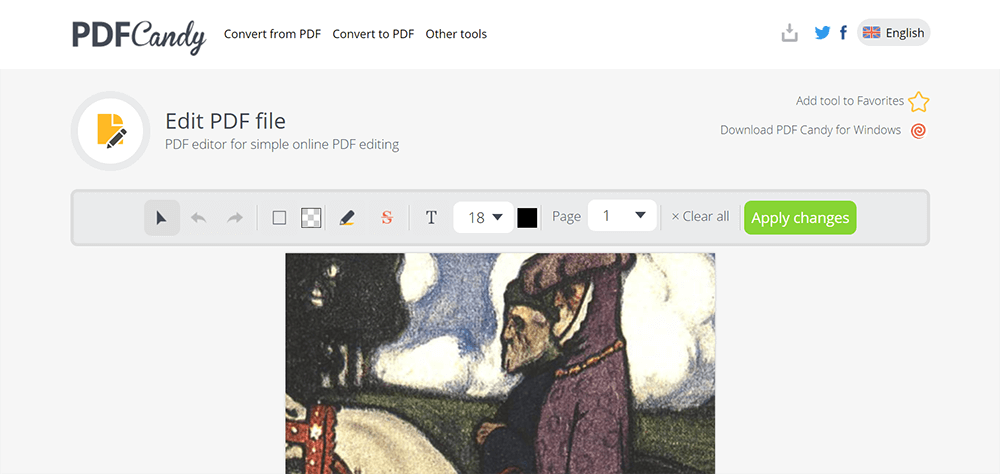
Cet outil dispose d'un certain nombre d'outils de correction, tels que les surlignages, le texte barré et couvre le contenu en ajoutant des rectangles colorés. Vous pouvez également faire des commentaires en ajoutant des textes. Tant que vos exigences d'édition ne sont pas trop lourdes, PDF Candy peut être un bon choix pour éditer rapidement votre document PDF.
Avantages
100% gratuit et facile à utiliser
Aucune inscription requise
Prise en charge de Google Drive et Dropbox
Les inconvénients
Ne peut pas prendre en charge le téléchargement de fichiers par URL
La vitesse de chargement du PDF est un peu lente
La vitesse de chargement du PDF est un peu lente
Prix
Gratuit pour tous les outils
PDF Candy Desktop Pro coûte 29,95 dollars pour des frais uniques
FAQ
Y a-t-il une différence entre les éditeurs PDF en ligne et de bureau ?
La plus grande différence entre les éditeurs PDF en ligne et de bureau est de savoir s'ils doivent être installés. La plupart des éditeurs PDF en ligne sont disponibles si vous pouvez vous connecter à l'Internet, et certains sont gratuits et garantissent une sortie de haute qualité. L'éditeur de PDF de bureau doit être téléchargé ou enregistré, ce qui est plus gênant. Cependant, le téléchargement et le téléchargement de fichiers seront pratiques et ne ralentiront pas en raison de la vitesse du réseau.
Afin de pouvoir éditer des PDF rapidement et facilement, nous vous recommandons d'utiliser l'éditeur de PDF en ligne comme EasePDF .
J'ai un fichier PDF et je souhaite le convertir dans d'autres formats pour le modifier. Y a-t-il des outils recommandés pour moi?
Si vous constatez que ce fichier PDF ne peut pas être modifié à l'aide de l'éditeur PDF, vous pouvez essayer de le convertir en un fichier dans d'autres formats. Par exemple, en utilisant l'outil PDF en Word, en le convertissant en un fichier .docx/.doc pour l'édition. Ensuite, reconvertissez-le en fichier PDF. Vous pouvez lire gratuitement des moyens simples pour l'édition en ligne de PDF .
Puis-je éditer un PDF avec ces éditeurs PDF sur mon téléphone portable ?
Bien sûr, tant que vous pouvez vous connecter à l'Internet, vous pouvez utiliser n'importe quel appareil pour éditer des fichiers PDF en ligne. Cependant, l'écran du téléphone portable est beaucoup plus petit que celui de l'ordinateur, de sorte que certaines fonctions peuvent être peu pratiques à utiliser.
Cependant, si vous avez trop de pages à modifier davantage, nous vous recommandons de les modifier sur l'ordinateur, ce qui est plus pratique à lire et à modifier.
Conclusion
En résumé, si vous souhaitez apporter des modifications simples sur le fichier PDF et que vous souhaitez rendre votre fichier unique, utilisez EasePDF Editor. Mais si vous avez des exigences plus élevées, vous pouvez choisir Sejda Editor. Il a plus de fonctions et est plus difficile à utiliser que les autres éditeurs ci-dessus. Les outils d'édition gratuits ne sont pas nécessairement pires que les outils d'édition payants, tant qu'ils peuvent répondre à vos besoins, cela suffit.
Si vous avez encore d'autres questions, n'hésitez pas à nous contacter . Pour plus d'articles PDF, rendez-vous sur EasePDF Topics !
Cet article a-t-il été utile? Merci pour votre avis!
OUI Ou NON























